Il Mac non riconosce l'iPhone? Come risolvere il problema?
Ho collegato il mio iPhone al Mac con un cavo USB e non è successo nulla! Il vostro iPhone è parte integrante del vostro lavoro quotidiano. Avete tutti gli strumenti necessari per gestire la vostra attività. Le applicazioni di posta elettronica, iMessage, gli SMS e l'accesso a Internet ad alta velocità consentono agli utenti di comunicare con dipendenti e colleghi.
Quindi i Mac non riconoscono gli iPhone è un grande passo indietro. Si tratta di un problema comune a molti utenti. In questo articolo vi mostreremo come nasce il problema MacBook non riconosce l'iPhone e come risolverlo.
- Parte 1. Perché il Mac non riconosce l'iPhone
- Parte 2. Cosa fare se il Mac non riconosce l'iPhone
- Parte 3. Come importare video su iPhone senza usare iTunes
Parte 1. Perché il Mac non riconosce l'iPhone
Ci sono molti motivi per cui il Mac potrebbe non riconoscere l'iPhone. Uno dei motivi è che il computer si è spento dopo aver collegato l'iPhone al Mac. Quando il dispositivo viene spento, anche la porta USB si spegne. Pertanto, quando si riaccende il dispositivo, la porta potrebbe rimanere spenta per vari motivi. Questo problema può essere facilmente risolto riavviando il computer finché non rileva l'iPhone.
Un altro problema hardware che può causare iPhone non riconosciuto dal Mac è la presenza di sporcizia o detriti nella porta USB. La spazzatura o la polvere possono interferire con la comunicazione tra l'iPhone e il Mac. Pertanto, è necessario pulire prima queste porte e vedere se la comunicazione torna alla normalità.

Anche se è improbabile, è possibile controllare il cavo USB stesso. Un malfunzionamento può impedire la corretta comunicazione tra l'iPhone e il Mac. Per sicurezza, trovare un altro cavo e collegarlo a un'altra porta del computer. Supponendo che il collegamento sia buono, il problema potrebbe essere nel cavo. Tuttavia, se non funziona, la colpa è del software.
Parte 2. Cosa fare se il Mac non riconosce l'iPhone
*Aggiornamento software: questa è una delle migliori soluzioni alla domanda "perché il mio Mac non riconosce il mio iPhone". Se il dispositivo Mac ha un software iTunes non ancora aggiornato, il dispositivo iPhone potrebbe avere difficoltà a riconoscerlo, soprattutto se il dispositivo iPhone è nuovo. Questo problema può essere risolto aggiornando sia iOS che iTunes.
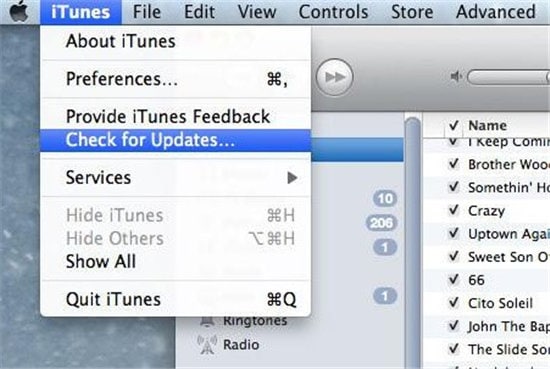
Nella barra dei menu di Apple, cliccare su iTunes. Verranno visualizzate alcune opzioni. Selezionate "Verifica aggiornamenti". Si vedrà se è necessario apportare modifiche. Ma prima, scollegate l'iPhone dal computer. Al termine dell'aggiornamento del software, riavviare il dispositivo.
* Assicuratevi che si tratti di un computer Mac affidabile: Quando collegate l'iPhone al Mac con un cavo USB, appare una finestra pop-up che chiede "Ti fidi di questo computer?". appare una finestra pop-up. Premendo il pulsante "Fidati" si confermerà che il dispositivo è effettivamente fidato e gli si permetterà di connettersi con l'iPhone tramite iTunes.
Se avete premuto Non fidarti, accidentalmente o per altri motivi, cliccate su: Impostazioni > Generali > Ripristino > Ripristina posizione e privacy. Quando si riporta il computer alle impostazioni predefinite e si tenta di riconnettersi, viene visualizzato il messaggio "Ti fidi di questo computer?". Cliccare su "Fiducia."

* Verifica dell'ID Apple: anche questo è un motivo comune per cui molti utenti concludono che "il Mac non riconosce l'iPhone". Quando si acquistano contenuti, ad esempio video musicali, non è possibile sincronizzarli facilmente se il dispositivo non è collegato all'ID Apple corretto. Cliccare sull'opzione "Store" nella barra dei menu e, se il telefono non è autorizzato con un account, cliccare su "Autorizza questo computer". Accedere quindi con le credenziali dell'ID Apple corretto. Se siete già registrati, cliccate su "Accedi". E assicuratevi di esservi registrati con l'account giusto.
* Reinstallare iTunes: se avete provato le opzioni precedenti senza successo, dovrete reinstallare iTunes. Per farlo, seguite la seguente procedura: Aprite il vostro dispositivo Mac e andate nel "Finder". Andate nella "Cartella applicazioni" e cliccate con il tasto destro del mouse su "iTunes". Selezionate l'opzione "Ottieni Infor". Nell'angolo in basso a destra dell'interfaccia è presente un'icona che assomiglia a un lucchetto. Se viene richiesta una password di amministrazione, inserirla. In "Tutti", sotto la sezione "Condivisione e autorizzazioni", modificate "Lettura e scrittura" e chiudete la finestra al termine.
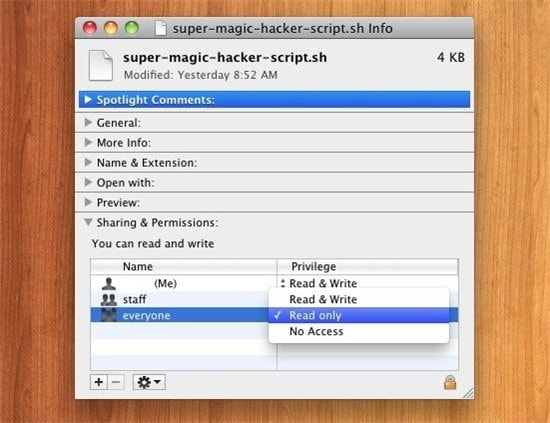
Parte 3. Come importare video su iPhone senza usare iTunes
Wondershare UniConverter si è dimostrato uno strumento utile quando si tratta di importare file come i video. La caratteristica principale del software è la conversione video, che consente di trasferire i file tra migliaia di formati e persino di importare video sull'iPhone. Essendo un'applicazione desktop importante e potente, esegue le operazioni con facilità e fornisce risultati di alta qualità. Ecco i passi per importare video su iPhone utilizzando questo software.
 Wondershare UniConverter - L'ultima cassetta degli attrezzi per video iPhone
Wondershare UniConverter - L'ultima cassetta degli attrezzi per video iPhone

- Convertite i video dell'iPhone in oltre 1000 formati, tra cui AVI, MKV, MOV, MP4 e altri ancora.
- Convertite i video con preimpostazioni ottimizzate per quasi tutti i dispositivi.
- Conversione 90 volte più veloce.
- Modificare i video dell'iPhone, tra cui tagliare, ritagliare, unire e aggiungere sottotitoli.
- Masterizzate i video dell'iPhone in DVD riproducibili con attraenti modelli di DVD gratuiti.
- La vasta gamma di strumenti comprende strumenti per la modifica dei metadati video, un creatore di GIF, un registratore di schermo e altro ancora.
- Sistemi operativi supportati: Windows 10/8/7/XP/Vista, macOS 11 Big Sur, 10.15 (Catalina), 10.14, 10.13, 10.12, 10.11, 10.10, 10.9, 10.8, 10.7, 10.6.
Passo 1 Scaricare e installare il programma Wondershare UniConverter.
Avviare l'applicazione e selezionare l'opzione Trasferimento dalla sezione Strumenti. Collegate l'iPhone al computer con un cavo USB. Il driver per l'iPhone Apple necessario per collegare i due dispositivi si avvierà immediatamente.
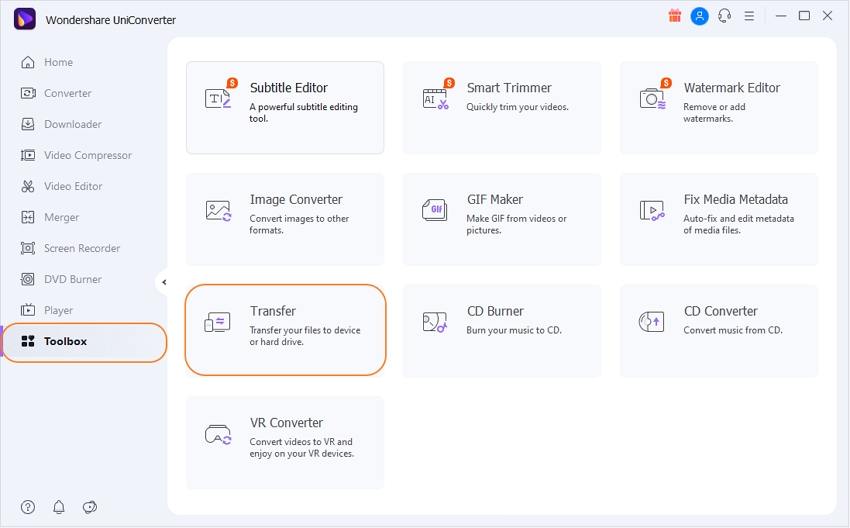
Passo 2 Aggiungere e inviare video.
Dopo aver cliccato sulla scheda Trasferimento, accedere all' opzione. Passare alla memoria interna del dispositivo. Selezionare i video che si desidera importare e caricarli sul programma.
opzione. Passare alla memoria interna del dispositivo. Selezionare i video che si desidera importare e caricarli sul programma.
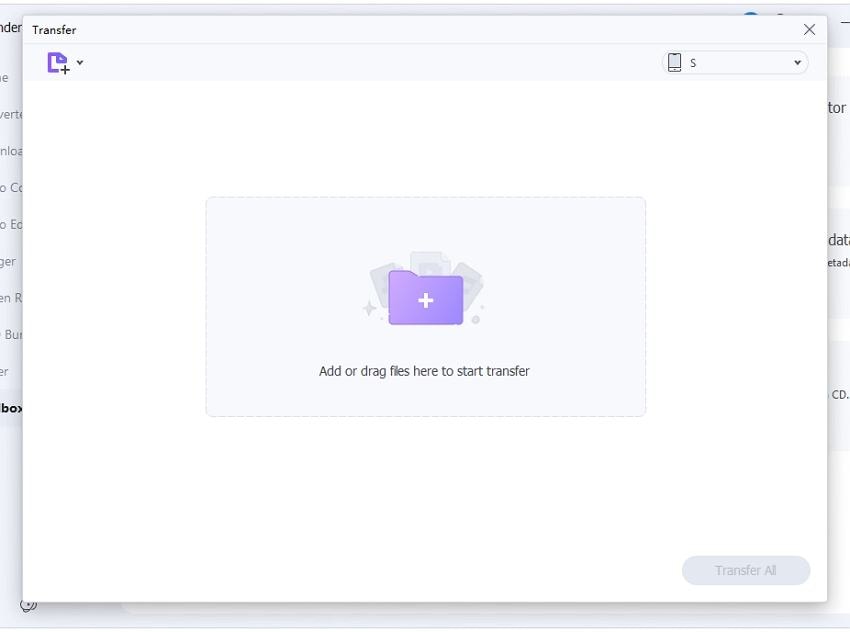
Passo 3 Terminare il processo di trasferimento.
Dopo aver seguito i passi precedenti, dovrebbe apparire una nuova interfaccia. Se avete un singolo file da trasferire, cliccate su Trasferisci, oppure se avete un gruppo di file, cliccate sul pulsante Trasferisci tutto.
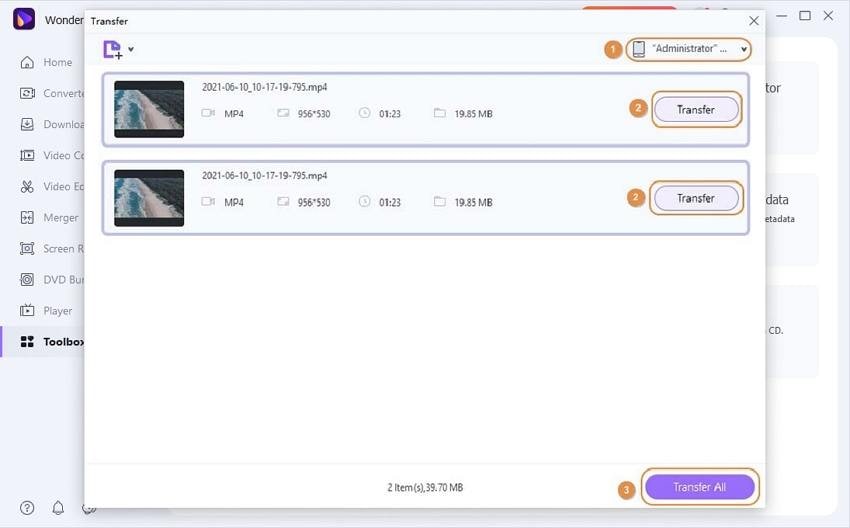
Conclusione
Ci sono molti motivi per cui il Mac potrebbe non riconoscere l'iPhone. Nella maggior parte dei casi, seguendo i passi descritti sopra, gli utenti possono risolvere facilmente il problema. Wondershare UniConverter è una potente applicazione che fornisce una soluzione per trasferire video su iPhone senza utilizzare iTunes.
 Converti in batch MOV in MP4, AVI, 3GP, WAV e viceversa facilmente.
Converti in batch MOV in MP4, AVI, 3GP, WAV e viceversa facilmente. 


